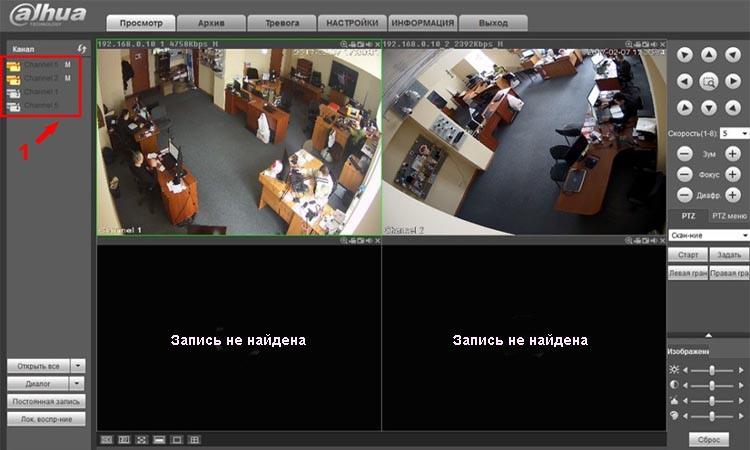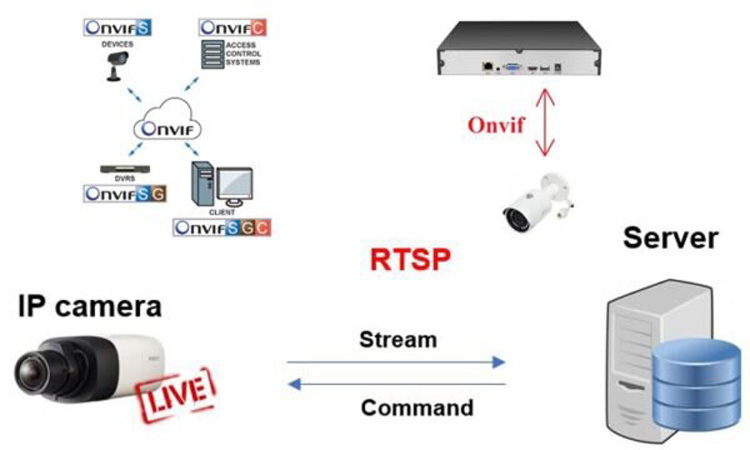При использовании видеорегистраторов фирмы Dahua можно встретиться с проблемой, когда при необходимости просмотра отснятого видео, вы обнаруживаете сообщение «Запись не найдена».
Данная проблема обычно вызвана неправильными настройками записи видео, либо плохой прошивкой или же поломкой оборудования. Есть несколько способов решения проблемы, которые вы можете использовать, чтобы быстро решить проблему.
Так как по умолчанию записывающее оборудование Dahua настроено на запись в непрерывном режиме (24/7), нет необходимости делать какие-либо настройки, запись будет записываться сама по себе.
Но что делать, если этого не происходит? Например, если ни одна запись не найдена на вашем регистраторе, вам следует проверить состояние жесткого диска. Для этого перейдите в диспетчер жестких дисков в программе для видеонаблюдения Dahua и убедитесь, что в поле «Состояние» диска указано Нормальное, как показано ниже. Если там написано что состояние плохое, выберите данный диск и нажмите «Форматировать». Советуем отформатировать HDD видеорегистратора сразу после его установки или покупке регистратора.
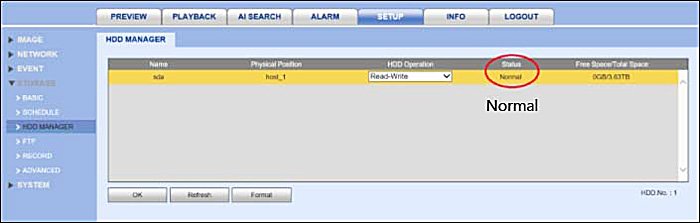
Если же отображается сообщение «Жесткий диск не обнаружен», проверьте кабели внутри регисчтратора, убедитесь, что кабель данных и кабель питания правильно подключены. Может случиться, что жесткий диск сгорел или поврежден, в таком случае придется его заменить.
Также ошибка «Запись не найдена» может возникать в следующих случаях:
- Не обновлена прошивка видеорегистратора до последней версии. Иногда прошивка не оптимизирована и не работает при настройке расписания записи должным образом или внезапно прекращается. Для исправления проблемы свяжитесь с производителем или продавцом, чтобы получить прошивку, подходящую для вашей модели.
- Проверьте питание видеорегистратора. Если источник питания неисправен и не обеспечивает достаточной мощности для всего устройства, жесткий диск может не получать электропитание. Эту проблему можно обнаружить, если появляется надпись «HDD не обнаружен» или если регистратор периодически выключается случайным образом.
- Убедитесь, что камеры подключены правильно. Кроме того, проверьте переключатель PoE или распределитель питания (если вы используете аналоговые камеры).
- Иногда дата в системе неверна, и вы пытаетесь воспроизвести видео по метке времени, которой нет в системе. Перейдите в режим реального времени и убедитесь, что дата и время установлены правильно.
В случае если возникает ошибка «Запись не найдена» после включения детектора движения, то скорее всего у вас неправильно настроена запись по движению.
Поэтому вам нужно проверить настройки расписания записи по движению. Ниже приведен пример устройства, сконфигурированного для одновременной записи в непрерывном режиме и в режиме обнаружения движения. Зеленая полоса означает непрерывную запись, желтая — MD (обнаружение движения).
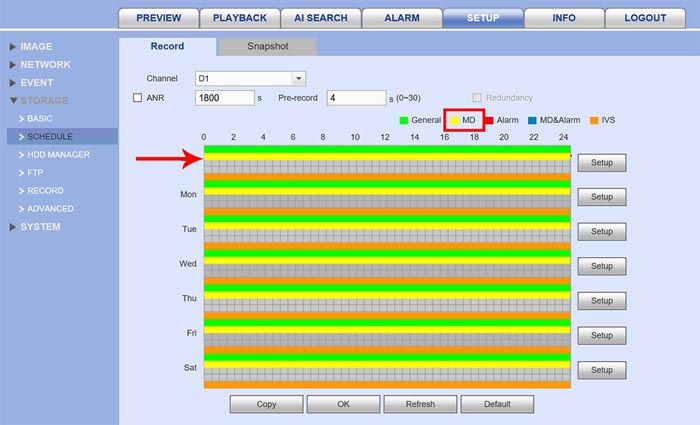
Нажмите кнопку настройки и убедитесь, что настройки выполнены правильно. Вы можете выбрать оба или только MD. При выборе кнопки «Все» (выделено на рисунке) настройки периода применяются ко всем дням недели, что помогает упростить процесс.
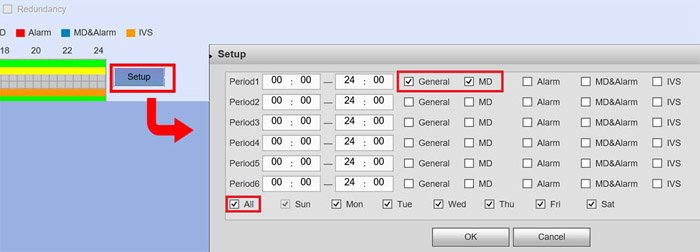
Настройки записи на рисунке ниже установлены для записи основного потока при возникновении события. MainStream обеспечивает высочайшее разрешение и качество изображения, которое может обеспечить ваша система видеонаблюдения.
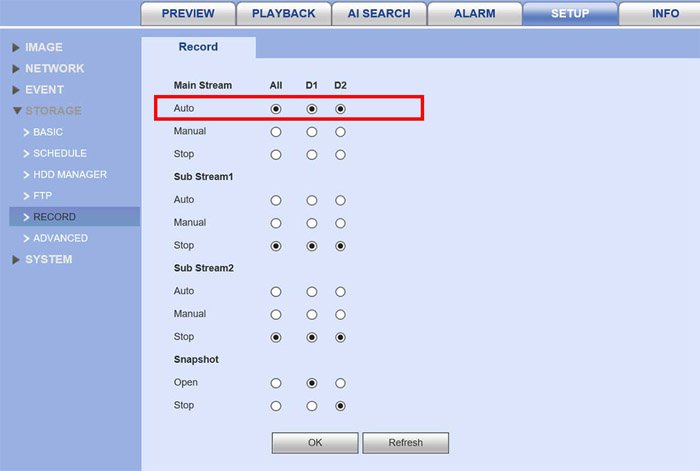
Обнаружение движения имеет три отдельных меню, которые влияют на запись: период, регион и канал записи.
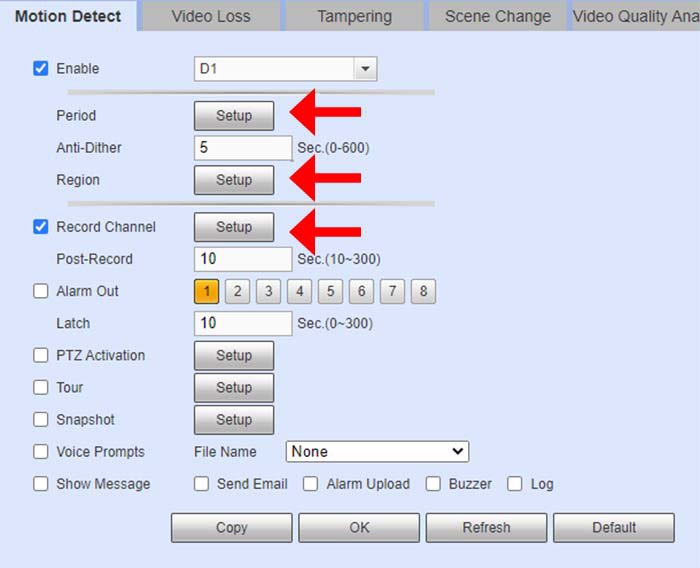
Меню настройки периода аналогично настройке расписания выше, а цвет обозначает период времени, в течение которого событие запускает запись.
Изображение ниже настроено для записи любого события, которое происходит 24/7, это не означает, что оно будет записывать 24/7, но обнаружение движения включено на весь 24-часовой период и сохранит отснятый материал, если сработает детектор движения.
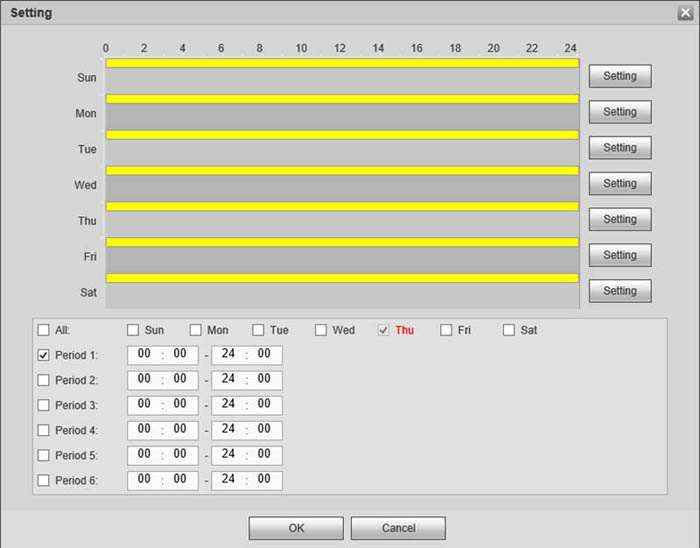
В меню настройки региона вы можете отметить определенные области видеоряда для отслеживания. Например, для цветных квадратов будет отслеживаться движение, на изображении ниже отслеживается весь вид камеры.
Если в зоне обзора камеры есть колышущееся дерево, и вам не нужна запись при его движении, просто исключите его. Кроме того, вы можете создавать различные области на изображении с разной чувствительностью к движению и порогами.
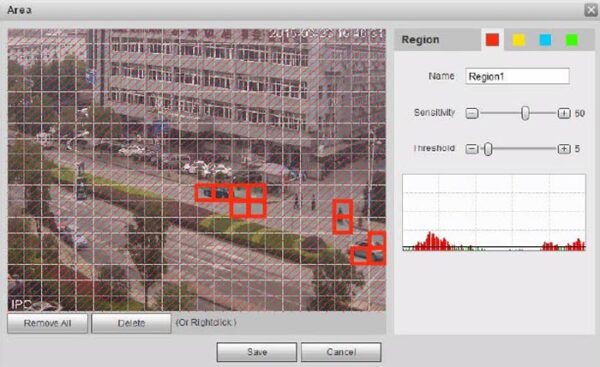
В меню настройки канала записи отображается список каналов, и для правильной работы текущий канал должен совпадать с каналом записи, как показано ниже. Если он не совпадает, это может привести к тому, что все камеры будут записывать на один канал.
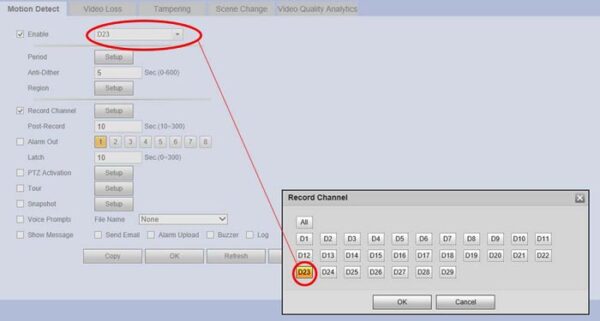
Если обнаружение движения происходит только на одной камере, вам необходимо убедиться, что канал записывающего устройства в разделе «Обнаружение событий и видео» указан для канала, на котором он сейчас активен.
Если видеорегистратор не записывает движение, это может означать:
- что флажок включения не был включен для обнаружении видео;
- что движение не было настроено на запись по расписанию;
- что период не был установлен правильно при обнаружении видео или настройки региона недостаточно чувствительны.
Если каналы записи не совпадают, регистратор может хранить записи на одном и том же канале.
Если обнаружение движения срабатывает слишком часто, попробуйте отрегулировать область движения в разделе обнаружения движения. Вы можете настроить, где будет происходить движение, с помощью красных полей, а также чувствительность и порог.
Кроме того, вы можете исключить объекты, которые без необходимости запускают камеру, такие как дерево, оживленная улица, которая вам не интересна, огни фар движущихся автомобилей и т.д.
Если появляется сплошная желтая полоса, то нужно перейти на вкладку обнаружения движения и настроить область / порог, поскольку это может быть движение дерева или что-то, что не имеет отношения к записи.
Надеемся эта статья поможет вам быстро решить проблему «Запись не найдена», возникшую на вашем видеорегистраторе Dahua.
Ну а мы напоминаем, что наша компания «Запишем всё» с 2010 года занимается проектированием, монтажом, обслуживанием и ремонтом систем видеонаблюдения и видеодомофонов в Москве и Подмосковье.
Мы работаем быстро, качественно и по доступным ценам. Перечень услуг и цены на их вы можете посмотреть здесь.
Звоните +7 (499) 390-28-45 с 8-00 до 22-00 в любой день недели, в том числе и в выходные. Мы будем рады Вам помочь!